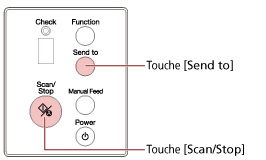Cette section vous explique comment démarrer une application de numérisation d'image et lancer une numérisation en appuyant sur la touche du scanneur.
Dans ce cas, vous devez configurer les paramètres de la touche à l'avance afin de numériser un document.
CONSEIL
L'application de numérisation d'image qui démarre lorsque vous appuyez sur la touche du scanneur diffère selon que l'application PaperStream ClickScan se trouve ou non sur la barre des tâches.
Si elle se trouve sur la barre des tâches
PaperStream ClickScan démarre.
Si elle ne se trouve pas sur la barre des tâches
PaperStream Capture démarre.
Les touches ci-dessous permettent de lancer une numérisation (la touche disponible dépend sur scanneur) :
Pour fi-8190/fi-8290/fi-8170/fi-8270
Touche [Scan/Enter]
Néanmoins, cette fonction est uniquement disponible lorsque vous sélectionnez [No.00] dans l'écran [Choix de la fonction] du scanneur.
Pour savoir comment sélectionner le bouton de l'ordinateur à appliquer à la touche du scanneur, consultez la section Procédure d'utilisation de l'écran Choix de la fonction.
Pour fi-8150/fi-8250/fi-8150U/fi-8250U
Touche [Scan/Stop]
-
Configurez les paramètres de numérisation dans l'application de numérisation d'image.
- Configurez les paramètres de la touche.
Configurez les paramètres du bouton à utiliser pour lancer une numérisation sur votre ordinateur.
Spécifiez une application de numérisation d'image pour le bouton sur l'ordinateur, qui démarre lorsque vous appuyez sur la touche du scanneur.
Vous pouvez configurer plusieurs boutons sur l'ordinateur et sélectionner l'un d'eux pour l'attribuer à la touche du scanneur.
La procédure de configuration de la touche varie selon la méthode de connexion du scanneur.
- Lors d'une connexion via un câble USB
Affichez la fenêtre de configuration [Périphériques et imprimantes] de Windows, puis configurez les touches dans [Propriétés du scanneur] pour le scanneur. Pour en savoir plus, reportez-vous à la section Configurer les paramètres d'un bouton de l'ordinateur (connexion USB).
- Lors d'une connexion via un réseau LAN câblé
Utilisez Button Event Manager pour configurer la touche. Pour en savoir plus sur Button Event Manager, consultez les rubriques d'aide de Network Setup Tool for fi Series.
Procédez comme suit pour afficher les détails de la procédure de configuration de la touche dans l'aide de Button Event Manager Help.
- Démarrez Button Event Manager.
-
Sous Windows 10/Windows Server 2016/Windows Server 2019/Windows Server 2022
Cliquez sur le menu [Démarrer] → [fi Series] → [Button Event Manager for fi Series].
-
Sous Windows 11
Cliquez sur le menu [Démarrer] → [Toutes les applications] → [fi Series] → [Button Event Manager for fi Series].
Après le démarrage de Button Event Manager,  s'affiche dans la zone de notification située à droite de la barre de tâches.
s'affiche dans la zone de notification située à droite de la barre de tâches.
- Cliquez avec le bouton droit de la souris sur
 .
.
Cliquez sur [Aide] dans le menu qui s'affiche.
-
Chargez un document sur le plateau d'alimentation de l'AAD (chargeur).
-
Sélectionnez l'un des boutons sur l'ordinateur à attribuer à la touche du scanneur et lancez une numérisation
-
Si nécessaire, numérisez les documents avec l'application de numérisation d'image.
IMPORTANT
Évitez les opérations suivantes
afin de ne pas arrêter la numérisation.
Déconnexion du câble USB
Déconnexion du câble LAN
Déconnexion du réseau
Déconnexion

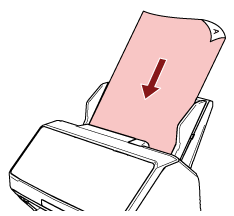
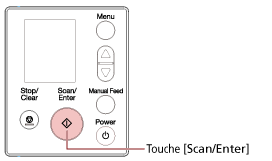
![[[SDLENTITYREF[quot]]]F02[[SDLENTITYREF[quot]]] s'affiche sur le témoin](../common/../images/panel_button_scan_f02.png)